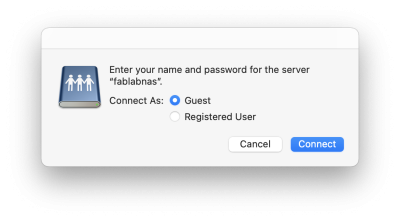FabLabNAS
Zugriff auf Scratch
Wenn Du im FabLab WiFi Netzwerk bist, kannst Du das FabLabNAS Scratch Laufwerk nutzen, um Dateien auf andere Rechner zu verschieben oder es als Zwischspeicher zunutzen.
❗️Die Daten auf dem NAS können jederzeit verloren gehen ❗️
Zugriff mit MacOS
Finder > Go > Connect to Server...
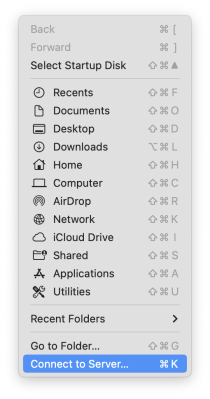
Connect to Server: smb://fablabnas/scratch > Connect
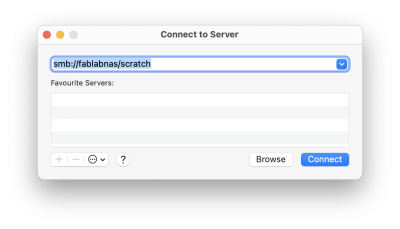
You are ... > Connect
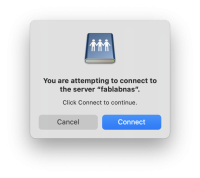
Enter your name ... > Connect as [x] Guest > Connect
Fertig! Ab jetzt ist Scratch bzw. FabLabNAS im Finder:
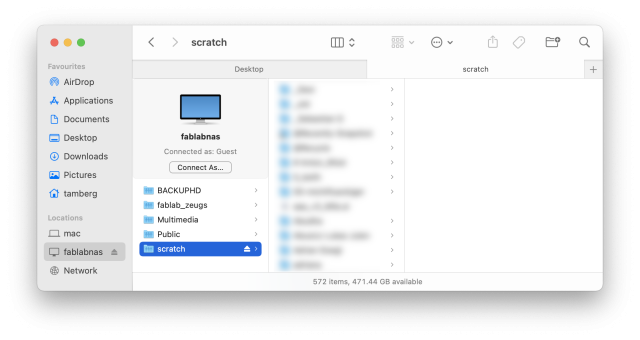
Zugriff mit Windows
Voraussetzungen
- Beide Geräte (PC und NAS) müssen im selben Netzwerk sein.
- Die Netzwerkerkennung muss auf dem Windows-PC aktiviert sein.
Schritt 1: Netzwerkerkennung aktivieren
1. Öffne die Systemsteuerung → Netzwerk und Internet → Netzwerk- und Freigabecenter
2. Klicke auf Erweiterte Freigabeeinstellungen ändern
3. Aktiviere unter Privat (oder Gast/Öffentlich):
* Netzwerkerkennung einschalten * Datei- und Druckerfreigabe einschalten
4. Speichere die Änderungen
Schritt 2: Verbindung zur Freigabe herstellen
Methode 1: Über Windows Explorer
1. Öffne den Datei-Explorer (Windows-Taste + E)
2. Gib in der Adressleiste ein:
\\fablabnas\scratch
3. Bei Anmeldeaufforderung:
* Benutzername: guest
* Passwort: leer lassen
* Optional: »Anmeldedaten speichern« aktivieren
Methode 2: Net Use-Befehl (CMD)
1. Eingabeaufforderung als Administrator öffnen
2. Befehl eingeben:
net use Z: \\fablabnas\scratch /user:guest ""
* Hinweis: Z: durch freien Laufwerksbuchstaben ersetzen
Methode 3: Permanentes Laufwerk
1. Rechtsklick auf Dieser PC → Netzwerklaufwerk verbinden
2. Einstellungen wählen:
* Laufwerksbuchstabe: (z.B. Z:)
* Ordner: \\fablabnas\scratch
* »Bei Anmeldung wiederherstellen« aktivieren
3. Anmeldedaten:
* Benutzername: guest
* Passwort: leer lassen
Fehlerbehebung
| Symptom | Lösung |
|---|---|
| »Zugriff verweigert« |
|
| »Netzwerkpfad nicht gefunden« |
|
| »Freigabe lässt sich nicht trennen« |
Über Laufwerksbuchstabe: Über UNC-Pfad:
|
| »Anmeldedaten gespeichert, obwohl Gastzugriff« |
1. Systemsteuerung → Benutzerkonten
2 → Windows-Anmeldeinformationsverwaltung
3 → Eintrag für
|
Zugriff mit Linux
TODO